「複数の条件を一気にチェックしたいけど、IF関数を何度もネストしてコードがぐちゃぐちゃに…」そんな経験、ありませんか?
そんなときにはIFS関数が便利です!この記事では、IFS関数の使い方やエラー回避のコツ、ネストの問題をスッキリ解決できるポイントをわかりやすく解説します。
IFS関数の概要
IFS関数は、複数の条件を指定し、それぞれの条件に応じた処理を行うためのエクセル関数です。複数のIF関数を入れ子にする代わりに、シンプルな記述で処理を定義できます。基本的な構文は以下の通りです。
|
1 |
=IFS(条件A, 処理A, 条件B, 処理B, 条件C, 処理C) |
- 条件Aが成立した場合、処理Aを実行。
- 条件Bが不成立の場合、次の条件Bを判定。
- 条件Bが不成立の場合は、さらに条件Cを判定。
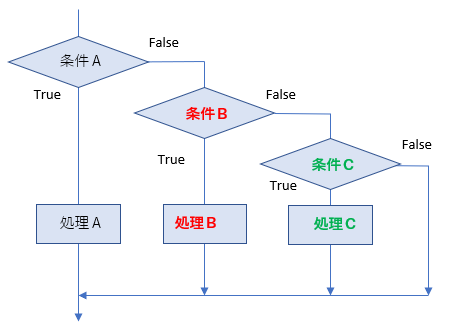
使用例
たとえば、成績によって「優」、「合格」、「不合格」を表示したい場合、以下のようにIFS関数を使用します。
|
1 |
=IFS(A1>=80,"優", A1>=60,"合格", A1<60,"不合格") |
この例では、A1セルの値が80以上なら「優」、60以上なら「合格」、それ未満の場合は「不合格」と表示されます。
エラー回避の方法
すべての条件が不成立になった場合、「#N/A」というエラーが表示されることがあります。この問題を回避するためには、最後にTrueを条件として追加し、デフォルトの処理を指定することができます。
エラー回避の例
|
1 |
=IFS(A1>=80,"優", A1>=60,"合格", True,"エラー") |
上記では、すべての条件が不成立の場合でも、Trueの条件が常に成立し、最後に「エラー」と表示されます。この方法で、見た目のエラーを防ぐことができます。
IF関数との違い
IFS関数で実現できる処理は、IF関数をネスト(入れ子)にしても同じことが可能です。しかし、IFS関数は複数の条件を扱う際に、ネストの深さが増えないため、見た目がシンプルで理解しやすいのが利点です。複雑な条件分岐では、IFS関数を使うことでコードの可読性が向上します。
IFS関数のメリット・デメリット
メリット
- コードがシンプルになる
IF関数を何度もネストする必要がなく、見やすく整理された式が作れます。 - 複数の条件を簡潔に処理できる
条件とその処理を一度にまとめて記述できるため、複雑な条件分岐もスムーズに記述可能。 - エラー回避が簡単
最後にTrueを条件として追加することで、エラー表示を簡単に防げます。
デメリット
- 条件が多いと書きにくい
IFS関数は便利ですが、条件が多すぎると一行が長くなり、理解しにくくなることもあります。 - Excelのバージョン依存
IFS関数はExcel 2016以降の機能なので、それ以前のバージョンを使用していると互換性の問題が発生する場合があります。 - Select Caseの方が適している場合もある
複数の条件がより複雑な場合は、IFS関数よりもVBAのSelect Case文や、他の関数を検討した方が良いこともあります。
まとめ
IFS関数は、複数条件の処理を簡潔にまとめるための強力なツールです。IF関数のネスト構造よりも分かりやすく、エラー回避の処理も簡単に組み込むことができます。条件分岐の整理に役立ててみてください。



コメント